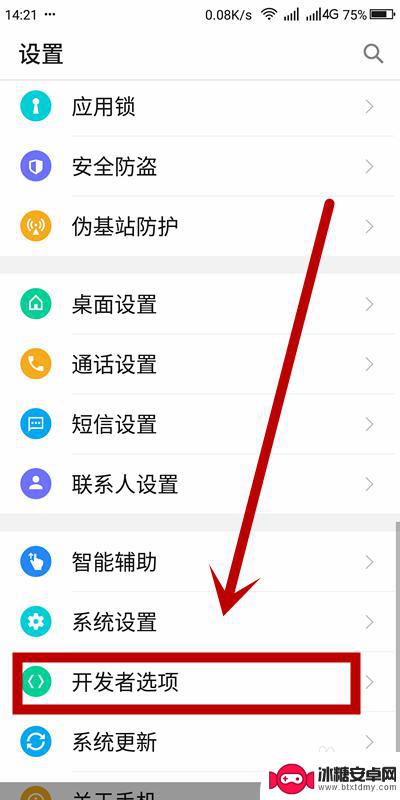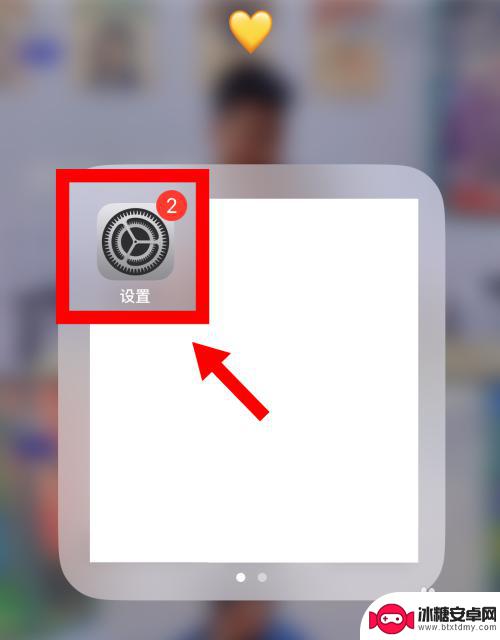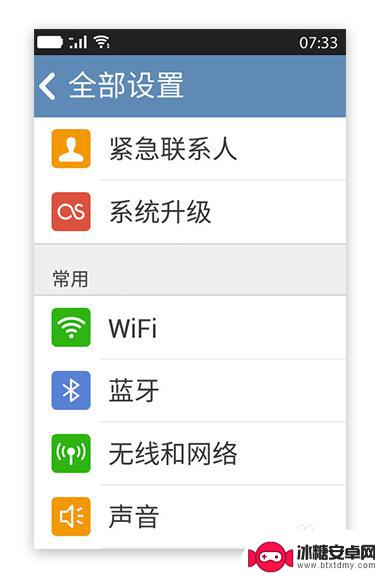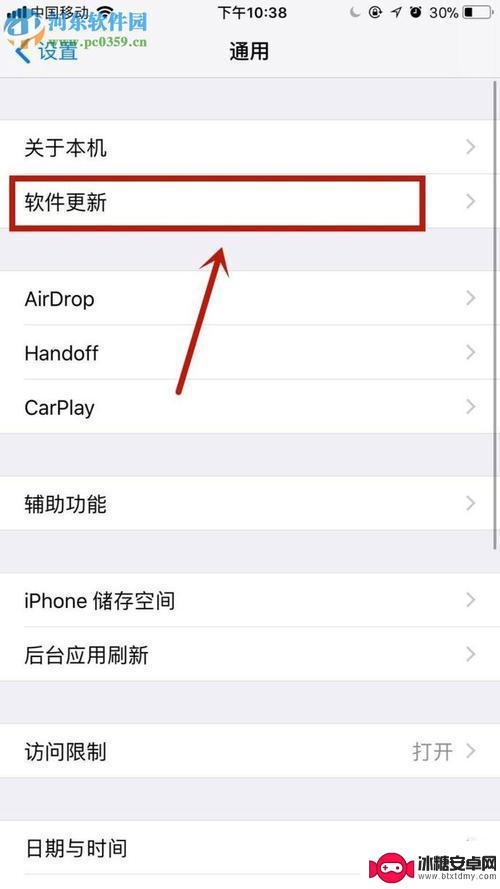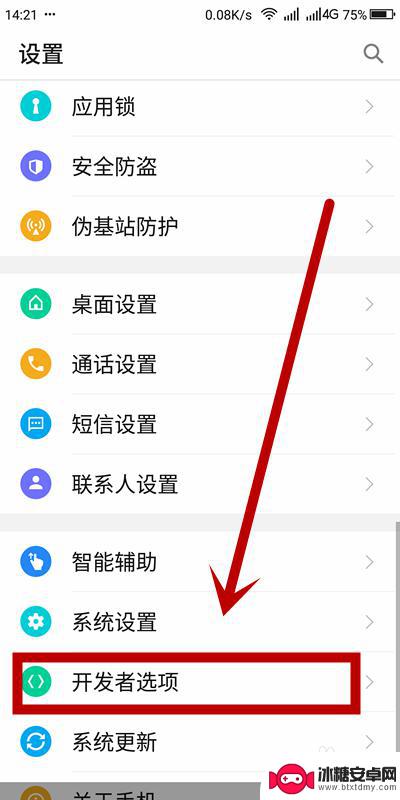苹果手机怎么更新最新系统 iPhone如何升级系统
随着科技的不断发展,苹果手机的更新系统也成为了用户们关注的焦点,iPhone作为一款备受青睐的智能手机,其系统更新不仅可以提升手机的性能和稳定性,还能带来更多新功能和体验。苹果手机怎么更新最新系统呢?iPhone如何升级系统?在这篇文章中我们将为大家详细介绍苹果手机更新系统的方法和步骤,让您轻松升级到最新系统,享受更好的使用体验。
iPhone如何升级系统
具体方法:
1.苹果手机怎么更新最新系统方法如下:
在iPhone手机上面进行更新,首先打开iPhone设置进入到里面。
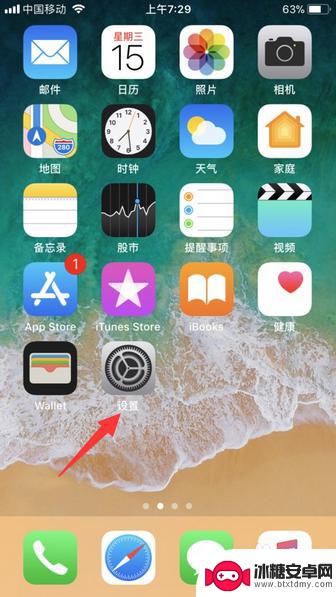
2.接着在设置页面中,打开通用。
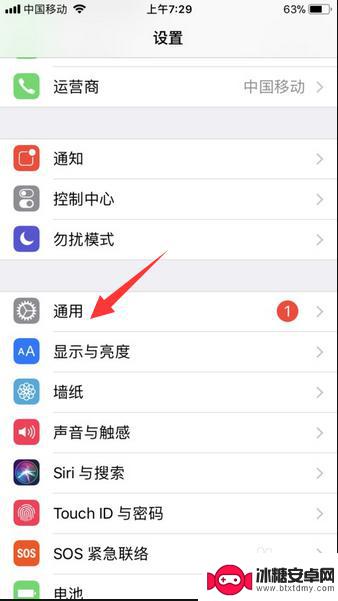
3.之后在通用页面选项,点击软件更新这一选项进入到里面。
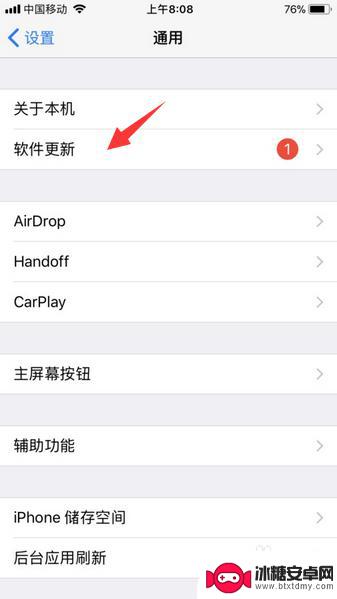
4.进入以后系统就会自动检测iPhone系统更新提示,当有出现iPhone系统更新时。点击下载与安装按钮,即可自动更新iPhone手机系统。
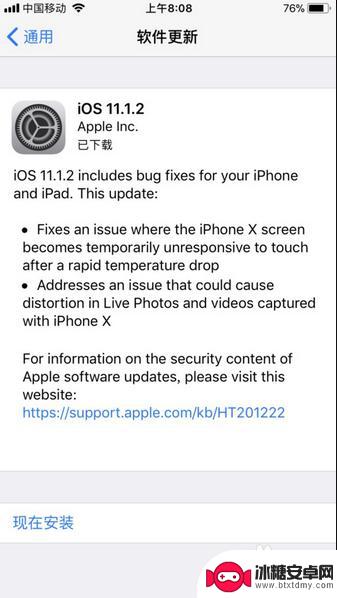
5.除了上诉方法,我们还可以通过使用苹果iTunes软件来更新iPhone手机系统。具体升级步骤如下:
将iPhone手机连接至电脑上面,打开苹果iTunes软件。
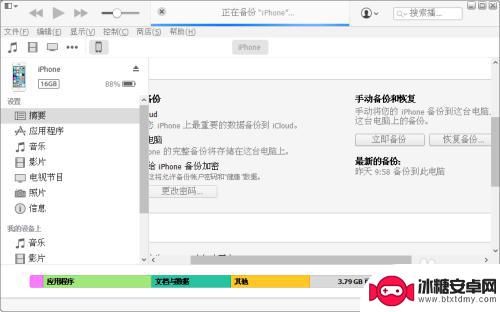
6.之后在iTunes软件界面中就会自动检测iPhone系统更新提示,我们直接点击下载并且更新即可。注意在下载与更新时,不要乱动以避免更新系统失败。
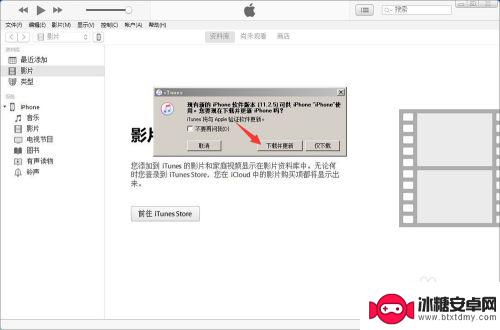
以上就是苹果手机怎么更新最新系统的全部内容,碰到同样情况的朋友们赶紧参照小编的方法来处理吧,希望能够对大家有所帮助。
相关教程
-
不想手机系统升级怎么设置? 如何关闭手机系统自动更新功能
手机系统的升级更新是为了提供更稳定、更安全、更优质的用户体验,有时候我们可能并不想进行系统升级,可能是因为担心新版本会导致手机性能下降,或者是担心一些已经适应的软件无法在新系统...
-
iphone13ios版本 苹果手机如何升级到iOS 13版本
随着科技的不断发展,iPhone手机成为了人们生活中必不可少的一部分,而iOS系统作为iPhone手机的核心操作系统,也在不断更新和升级,以提供更好的使用体验和功能。其中,iO...
-
老人手机如何升级系统 21克老人手机升级系统的步骤和注意事项
老人手机如何升级系统,老人手机是一种特殊的手机,为老年人提供更加简洁易用的功能和操作,然而,随着科技的不断发展,老人手机也需要不断升级系统来适应新的功能和需求。其中,21克老人...
-
如何升级手机终端系统 安卓系统更新升级的步骤
随着科技的快速发展,手机终端系统的升级成为了用户提升手机性能和功能的重要途径之一,而在众多手机终端系统中,安卓系统因其开放性和丰富的应用生态而备受用户青睐。对于许多用户而言,安...
-
手机怎样设置不能更新系统 如何关闭手机系统的自动更新功能
手机作为现代人生活中必不可少的工具之一,其功能的不断升级和更新也是用户所期待的,有时候我们可能并不希望手机系统自动更新,或是在某些情况下无法进行系统更新。该如何设置手机以禁止系...
-
什么软件能升级手机系统 如何升级安卓手机系统
在如今移动互联网的时代,手机已经成为我们生活中不可或缺的一部分,随着技术的不断发展,手机系统的升级成为了用户追求更好体验的一个重要环节。什么软件能升级手机系统?如何升级安卓手机...
-
苹果手机如何位置设定 如何在苹果手机上设置定位功能
苹果手机是一款功能强大的智能手机,其中的定位功能更是为我们的生活带来了极大的便利,在苹果手机上设置定位功能非常简单,只需要进入设置,点击隐私选项,然后找到定位服务,打开即可。通...
-
怎么设置手机电信参数设置 中国电信4g手机apn配置
在现代社会中手机已经成为人们生活中不可或缺的重要工具,为了能够更好地使用手机上网和通讯,设置正确的电信参数是非常关键的。特别是对于中国电信4G手机用户来说,正确配置APN参数是...
-
苹果手机延时摄像怎么关闭 苹果相机取消延时拍摄原因
苹果手机的延时摄像功能在拍摄照片时可能会造成一定的困扰,许多用户不知道如何正确关闭延时摄像或取消延时拍摄,苹果相机取消延时拍摄的原因可能是因为用户误操作或者设置问题。在使用苹果...
-
苹果手机如何变回浅色系 苹果设备深色主题怎么设置
苹果手机的深色主题一直备受用户喜爱,但有时候我们也想尝试一下浅色系的风格,苹果设备的深色主题设置简单方便,只需要进入设置,选择外观与亮度,然后切换到浅色模式即可。这样不仅能让手...